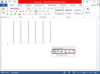VGA portu parasti izmanto monitoru un televizoru pievienošanai.
Internets piedāvā daudzas iespējas skatīties filmas, televīzijas pārraides, video un daudz ko citu, kas televizorā izskatītos labāk. Samsung televizori tagad ir aprīkoti ar veidu, kā savienot datoru ar televizoru, ļaujot lielajā ekrānā redzēt visu datora ekrānu. Tas tiek paveikts, izmantojot DVI vai VGA portus un kabeļus. Ja šo portu nav, bieži vien ir pieejami adapteri, lai izveidotu savienojumus.
1. darbība
Atrodiet datora un Samsung televizora VGA vai DVI portus. Klēpjdatorā VGA ports būs vienā pusē, un to var atpazīt pēc trīs piecu caurumu rindām. Ports ir otrādi apgrieztas trapeces formā. DVI portu identificē trīs rindas ar astoņiem caurumiem kreisajā pusē un viena horizontāla līnija labajā pusē. Televizora aizmugurē ports izskatīsies vienādi, un abās pusēs ir viens caurums, lai ieskrūvētu VGA vai DVI vadu.
Dienas video
2. darbība
Iegādājieties VGA vai DVI kabeli, kas ir pietiekami garš, lai ērti savienotu datoru ar Samsung televizora aizmuguri. Īsākais kabelis ir apmēram piecas pēdas garš. Ja vēlaties sēdēt uz dīvāna un izmantot savienojumu, iegādājieties 10 līdz 20 pēdu garu kabeli. Vietējie elektronikas veikali un tiešsaistes izsoļu vietnes pārdod šos kabeļus diezgan lēti.
3. darbība
Pievienojiet kabeli datoram. Kabelim būs skrūves abās katra kabeļa gala pusēs. Pilnībā atskrūvējiet skrūves tajā galā, kuru plānojat piestiprināt pie datora, ja jūsu klēpjdatorā nav vietas skrūvēm. Ja izmantojat galddatoru, pieskrūvējiet savienojumu vietā.
4. darbība
Pievienojiet kabeli Samsung televizoram. Pieskrūvējiet pieslēgvietas vietā.
5. darbība
Pievienojiet audio kabeli skaņai. Tas būs Y formā. Audio ligzda vienā pusē ir paredzēta datora austiņu pieslēgvietai. Otrajā galā ir divas sarkanās un baltās ligzdas, kuras jāpievieno atbilstošajiem sarkanajiem un baltajiem portiem televizora aizmugurē blakus jūsu izmantotajam DVI vai VGA portam.
6. darbība
Ieslēdziet televizoru. Samsung tālvadības pultī noklikšķiniet uz pogas "TV", kas parasti atrodas zem barošanas pogas. Tam vajadzētu novirzīt jūs uz datora ekrānu. Izšķirtspēja būs nedaudz atšķirīga, jo tā mēģina visu ievietot ekrānā, taču, kad attēli ir ielādēti, varat izmantot peli un tastatūru kā parasti.
Turklāt var būt poga "Ievade" vai "Avots", kuru varat nospiest, lai parādītu datora opciju.
Lietas, kas jums būs nepieciešamas
VGA vai DVI kabelis
Audio kabelis